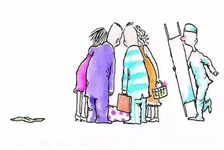如何找到iTunes备份路径
了解iTunes备份是什么
iTunes备份是苹果设备用户在iTunes软件上创建的一个副本,用于存储设备上的数据和设置。这样,当设备需要恢复出厂设置、更换设备或遇到故障时,你可以通过iTunes备份恢复设备上的所有内容,包括照片、联系人、短信、应用程序等等。然而,你可能不知道备份到底保存在哪里。下面我们将向你介绍如何找到iTunes备份路径。在Windows上查找iTunes备份路径
如果你使用的是Windows电脑,可以按照以下步骤找到iTunes备份路径:1. 打开“我的电脑”或“此电脑”(不同的Windows版本可能显示不同的名称)。
2. 在文件浏览器中,点击顶部的地址栏,然后输入以下路径:C:\\Users\\[YourUsername]\\AppData\\Roaming\\Apple Computer\\MobileSync\\Backup。请将“[YourUsername]”替换为你的Windows登录用户名。
3. 按下“Enter”键,你将进入iTunes备份文件夹。你会看到一系列以随机字符串为名称的子文件夹,每个子文件夹对应着不同的设备备份。
在Mac上查找iTunes备份路径
如果你是Mac用户,可以按照以下步骤找到iTunes备份路径:1. 打开Finder。
2. 从菜单栏选择“前往”>“前往文件夹”(或使用快捷键Command + Shift + G)。
3. 输入以下路径:~/Library/Application Support/MobileSync/Backup/
4. 点击“前往”按钮,你将进入iTunes备份文件夹。同样地,你会看到一系列以随机字符串为名称的子文件夹,每个子文件夹对应着不同的设备备份。
其他备份路径相关信息
现在,你已经找到了iTunes备份路径,但是请注意以下几点:1. iTunes备份文件夹中的子文件夹是以设备的UDID(唯一设备标识符)为名称的,所以你可能难以确定哪个是你要找的设备的备份。在这种情况下,可以按备份的日期或设备名称进行判断。
2. iTunes备份文件夹里的备份文件是加密的,你无法直接访问其中的内容。如果你需要查看备份的内容,可以使用第三方工具来解密和浏览备份文件。
3. 当你使用iTunes备份恢复设备时,请确保在执行恢复操作前将备份文件复制到安全的位置,以防止意外数据丢失。
总结:
通过本文,你了解到了如何在Windows和Mac上找到iTunes备份路径。这个信息对于那些关注数据备份和恢复的苹果设备用户来说非常重要。无论是为了备份数据还是查找备份文件以恢复设备,知道iTunes备份路径都将大大方便你的操作。希望本文对你有所帮助!